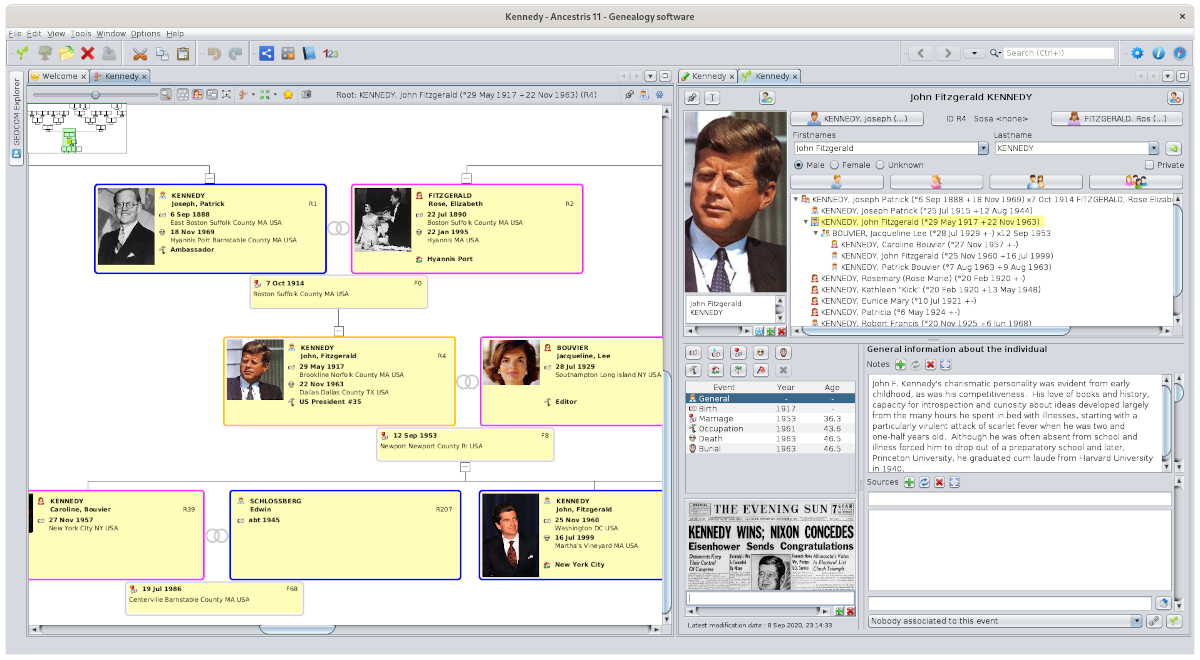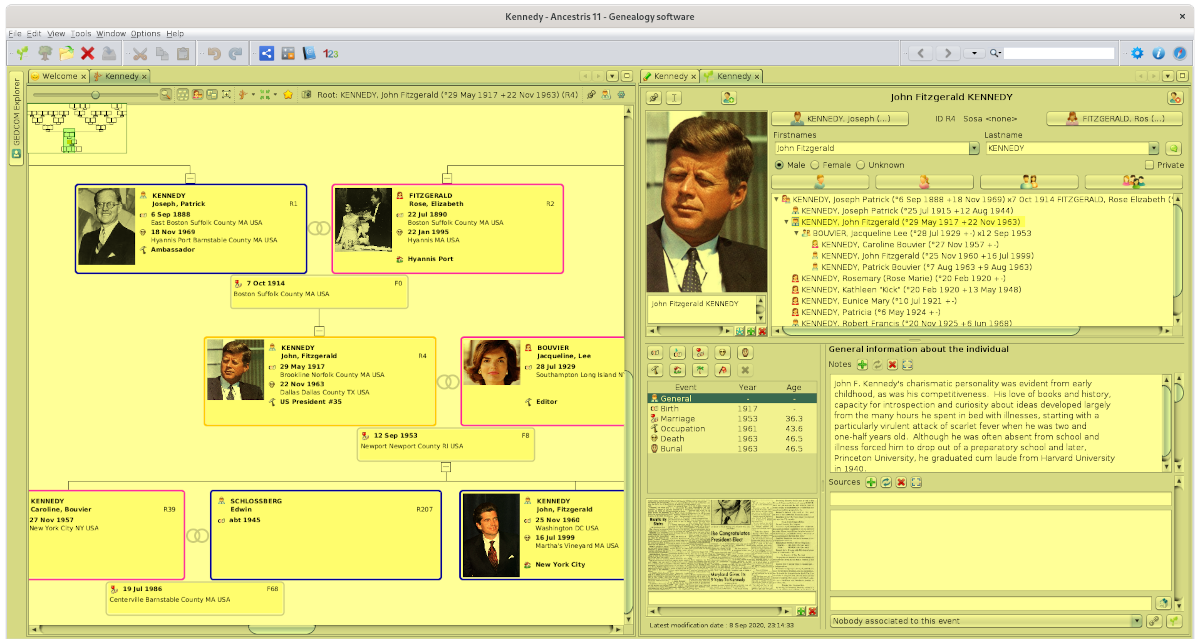Ventana principal
La Ventana Principal de Ancestris es la que ve cuando se abre el programa.
En caso de que no se abra ninguna genealogía, solo aparecerá la página de Bienvenida.
Si se abre una genealogía, verá varias ventanas que muestran diferentes elementos de esta genealogía.
Esta ventana tiene un título, una barra de menú, una barra de herramientas y un espacio de trabajo que contiene las diferentes vistas de una o más genealogías en las que está trabajando.
Título
Sin genealogía, la barra de título se ve así:
Si una o más genealogías están abiertas, el título tiene como prefijo el nombre de la genealogía, así:
Si tiene varias genealogías abiertas, el título indica la que está seleccionada actualmente.
La Barra de Menú está justo debajo del Título. Le permite acceder a la mayoría de los comandos, agrupados en submenús.
Por favor, consulte la Barra de Menú para obtener más información.
Barra de herramientas
La Barra de herramientas está justo debajo de la Barra de Menú. Contiene los comandos más utilizados, en forma de iconos.
Es personalizable. Para hacerlo, vaya al menú Opciones / Configurar Barras de Herramientas. Allí puede elegir qué categorías de iconos mostrar.
Por favor, consulte la Barra de herramientas para obtener más información.
Espacio de trabajo
El resto de la ventana principal es su espacio de trabajo. Es la parte amarilla de la imagen de abajo. Está organizado en diferentes ventanas, cada una con su función específica. Por ejemplo :
- Las Vistas muestran su genealogía en diferentes formatos: árbol, línea de tiempo, gráficos, listas. Por defecto, estas vistas se encuentran en la parte izquierda de la pantalla, o debajo, que es el caso de la tabla de entidades.
EditorsLos Editoresallowleyoupermitentocambiarchangesuyourgenealogía.genealogy.PorBydefecto,default,podemosweencontrarloscanenfindlathemparteonderechathederightlahand part of the screen.pantalla.ToolsHerramientas:reports,informes,multimediagestiónmanagement,multimedia,anomaliescomprobaciónchecking,deduplicatesanomalías,search,búsqueda de duplicados, etc.aresuelenusuallyestaronentheelleftladohandizquierdosidedeoflathe screen.pantalla.